Microsoft Wordは、広範なドキュメント作成ニーズに対応する優れたツールですが、時にはアイディアの浮かばない時や、複雑なトピックに対する文章の執筆が難しいことがあります。こうした場面で、ChatGPTをMicrosoft Wordに統合することで、効果的なサポートが可能です。ここでは、Microsoft WordにChatGPTを統合する手順とその利点について解説します。
ChatGPTとは何か?
ChatGPTは、OpenAIが開発した自然言語処理モデルの一つであり、さまざまなタスクに対して高度な文章生成能力を持っています。音楽の作成からコードのデバッグ、旅程の作成まで、多岐にわたる用途で活用されています。また、MicrosoftはOpenAIに投資を行っており、その一環としてChatGPTをBing検索エンジンに統合しています。
ChatGPTのMicrosoft Word統合メリット
Microsoft Wordは広く利用されている文書作成ツールですが、ChatGPTの統合によって以下のようなメリットが得られます。
- アイディアの発想支援: ChatGPTは、アイディアのブロックを解消し、執筆のインスピレーションを提供します。
- 専門知識の補完: 複雑なトピックに対する情報や専門的な知識を補完する際に便利です。
- 効率的な文章生成: エッセイやレポートの執筆を迅速かつ効果的にサポートします。
Ghostwriterアドインとは?
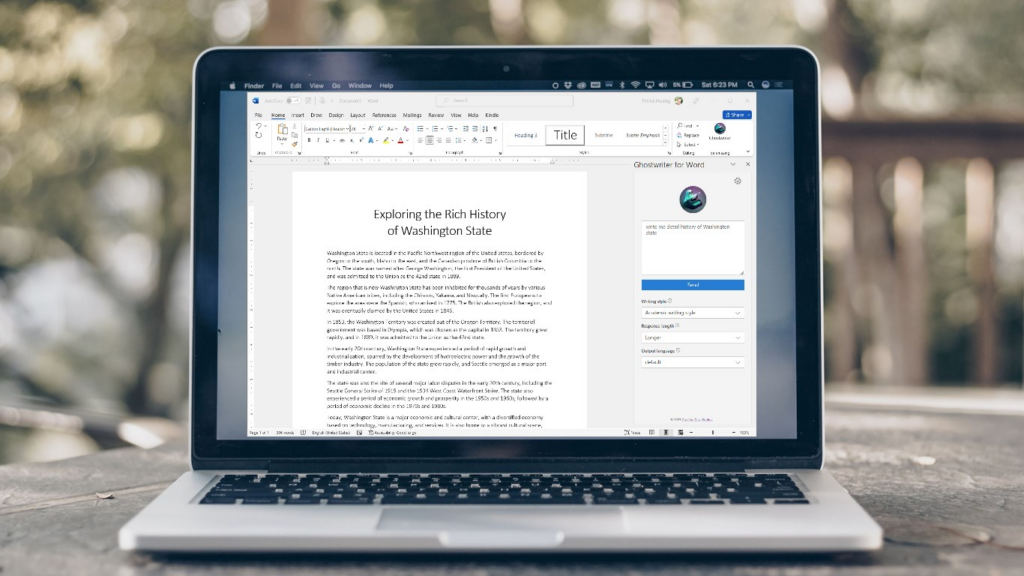
Ghostwriterは、Microsoft WordにChatGPTを統合するためのサードパーティのアドインです。これによって、ChatGPTの能力をMicrosoft Word内で活用できます。
利点
- 直感的な操作: Ghostwriterアドインは直感的なインターフェースを提供し、簡単に使用できます。
- OpenAI APIキーの活用: GhostwriterはOpenAIのAPIキーを使用してChatGPTへのクエリを実行し、結果を取得します。
- 多様なプラン: BasicからProまで、さまざまなプランが用意されており、使用目的に合わせたプランを選択できます。
Microsoft Word Onlineへの統合手順
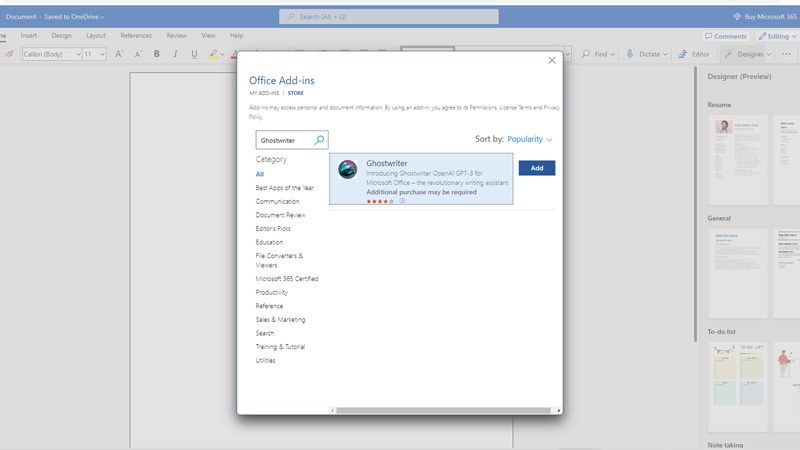
Microsoft Word OnlineでのChatGPT統合手順は以下の通りです。
- office.comにアクセスし、Microsoftアカウントでログインします。
- 新しいWord文書を作成します。
- 右上隅の「Add-ins」をクリックし、「More Add-ins」を選択します。
- 「Store」で「Ghostwriter」を検索し、アドインを追加します。
- Ghostwriterアドインが右側のペインに表示されます。購入に使用したメールアドレスを入力し、OpenAI APIキーを「product key」フィールドに入力してアクティベートします。
- ChatGPTの使用を開始し、効率的な文章生成を体験します。
Microsoft Wordデスクトップ版への統合手順
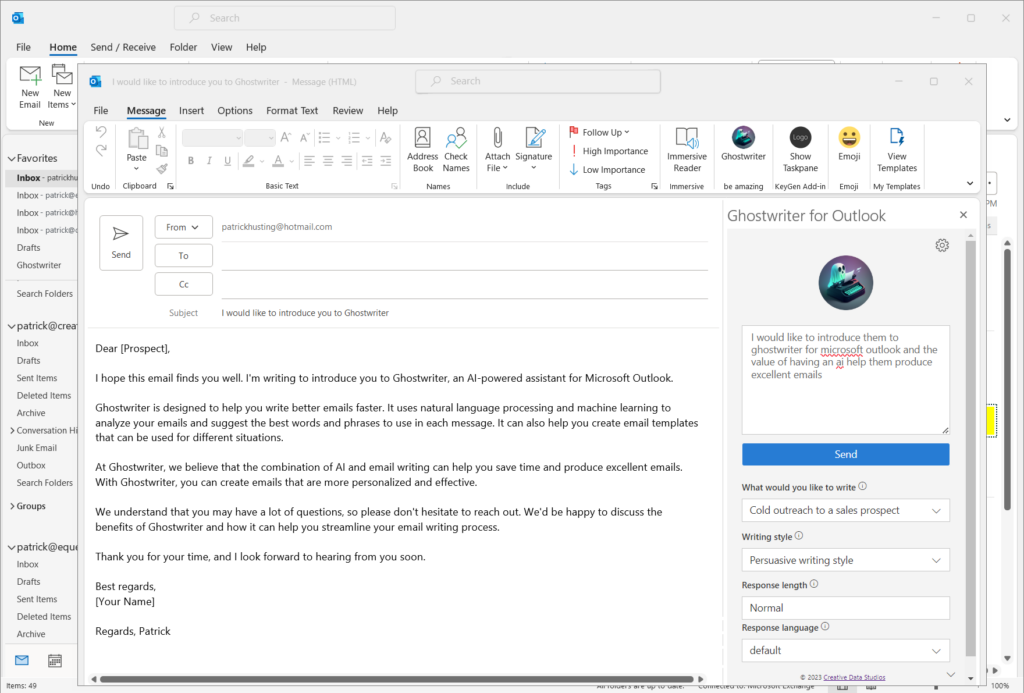
Microsoft Wordデスクトップ版でも同様にChatGPTを統合できます。
- デスクトップ版Microsoft Wordを開き、新しい文書を作成します。
- 「Insert」をクリックし、「Get Add-ins」を選択します。
- 「Store」で「Ghostwriter」を検索し、アドインを追加します。
- Ghostwriterアドインに購入メールアドレスとOpenAI APIキーを入力してアクティベートします。
手順: GPT-3(ChatGPT)のMicrosoft Word統合
Microsoft Wordは、文書の作成や編集に広く使われる便利なワードプロセッシングソフトウェアです。本ガイドでは、Microsoft WordにGPT-3(ChatGPT)という高度な自然言語処理モデルを統合し、文章執筆をより効果的にサポートする方法について解説します。ただし、この方法は有料のアドインを使用するものです。
- アドインの準備: GPT-3をMicrosoft Wordで利用するためには、まず有料のアドインを導入する必要があります。有料アドインは、高度な文章生成や編集支援機能を提供します。OpenAIの公式ウェブサイトなどから、適切なアドインを購入し、ダウンロードします。
- Microsoft Wordの起動: ダウンロードしたアドインをインストールし、Microsoft Wordを起動します。新しいドキュメントを作成するか、既存のドキュメントを開きます。
- GPT-3(ChatGPT)の統合: Microsoft Wordのメニューバーから「アドイン」または「プラグイン」を選択し、導入したGPT-3(ChatGPT)のアドインを選択します。アドインが正しく読み込まれると、Microsoft Wordのインターフェースに新しいオプションが表示されます。
- 文章の生成と編集支援: GPT-3(ChatGPT)のアドインを使用することで、文章の生成や編集支援が可能になります。例えば、既存の文章を選択し、アドインに要約や詳細化を依頼することができます。アドインは、選択したテキストに基づいて、追加情報や修正案を提案します。
- タイトルの生成: 新しい文章を始める際に、アドインにタイトルの生成を依頼することができます。アドインは、文章の内容に基づいて適切なタイトルを提案してくれます。
- 困難な用語の解説: 文章中に理解しづらい用語が含まれる場合、アドインにその用語の解説を依頼することができます。アドインは、難解な用語を簡潔な言葉で説明してくれます。
- 文章の拡張: 既存の文章を拡張したい場合、アドインに特定のセクションを詳細化してもらうよう依頼することができます。アドインは、追加情報や関連情報を提案し、文章をより充実させるお手伝いをしてくれます。
- 要約の作成: すでに完成した文章を簡潔に要約したい場合、アドインに要約を依頼することができます。アドインは、適切な言葉で文章を要約してくれます。
注意点: この方法は有料のアドインを使用するため、適切なプランを選択し、料金に関する情報を確認してください。また、GPT-3を使用した文章生成は、あくまでツールの一つであり、最終的な文章のクオリティや正確性はユーザー自身の判断と編集にかかっています。
GPT-3(ChatGPT)のMicrosoft Word統合によって、文章執筆プロセスを効率化し、より洗練された文章を作成する手助けができます。有料のアドインを活用して、質の高い文章をより簡単に実現しましょう。
よくある質問
Q1: ChatGPTとは何ですか?
A1: ChatGPTは、OpenAIが開発した自然言語処理モデルです。文章生成能力に優れ、音楽作成からコードのデバッグまで、さまざまな用途に活用できます。
Q2: Ghostwriterアドインはどのような機能を提供しますか?
A2: Ghostwriterアドインは、Microsoft WordにChatGPTを統合するためのサードパーティ製のツールです。ChatGPTの能力をMicrosoft Word内で直接活用できます。
Q3: Ghostwriterアドインの利点は何ですか?
A3: Ghostwriterアドインの利点は次のとおりです。
- 直感的な操作インターフェース
- OpenAI APIキーを使用してChatGPTへのクエリ実行
- 多様なプラン(BasicからPro)の提供
Q4: Microsoft Word Onlineとデスクトップ版での手順の違いはありますか?
A4: 基本的な手順は同じですが、Microsoft Word Onlineはブラウザ上で動作し、Ghostwriterアドインを追加して利用します。一方、デスクトップ版ではアドインをインストールし、使用するためにはMicrosoft 365のサブスクリプションが必要です。
Q5: Ghostwriterアドインは無料ですか?
A5: Ghostwriterアドインは有料です。Basicプランから始まり、Proプランなど、利用目的に合わせたプランが用意されています。
Q6: MicrosoftはChatGPTを公式に統合する予定はありますか?
A6: MicrosoftはOpenAIに投資を行っており、Microsoft Office製品へのChatGPT統合を進めていると考えられますが、現時点ではサードパーティのアドインを活用する必要があります。
Q7: Ghostwriterアドインの購入手続きはどのように行いますか?
A7: Ghostwriterアドインの購入手続きは、アドインを追加した後、購入メールアドレスとOpenAI APIキーを入力し、アクティベートすることで行えます。
Q8: Ghostwriterアドインを使用する際に気を付けるべきことはありますか?
A8: Ghostwriterアドインを使用する際には、適切なプランを選択し、OpenAI APIキーの機密性を保つことが重要です。また、Microsoft Word Onlineとデスクトップ版の違いにも注意が必要です。
これで、よくある質問に対する回答がわかりました。追加の疑問点があれば、どうぞお気軽にご質問ください。
結論
Microsoft WordにChatGPTを統合することで、効率的な文章生成とアイディアのサポートが可能となります。Ghostwriterアドインを利用して、自由な発想と高品質な文章を手に入れましょう。Microsoftの公式なChatGPT統合が実現するまでの間、Ghostwriterアドインを活用して文書作成のワークフローを向上させてみてはいかがでしょうか。
